PC Accelerate Pro-virus
PC Accelerate Pro is een bedrieglijke toepassing die zonder uw medeweten of toestemming op uw pc terecht kunnen komen. Haar officiële website zegt dat het een systeem optimizer die aanwezig systeemfouten detecteert en kunt u uw systeem gezond te houden.
Echter, Dit programma genereert valse positieven om u te overtuigen dat je nodig hebt om het systeem problemen op te lossen. Dan vraagt het u om de volledige versie om alle gedetecteerde fouten te verwijderen kopen. Dit maakt het een malafide stuk software.
Lees dit artikel voor alles wat u moet weten over deze software en de stappen voor het verwijderen ervan.
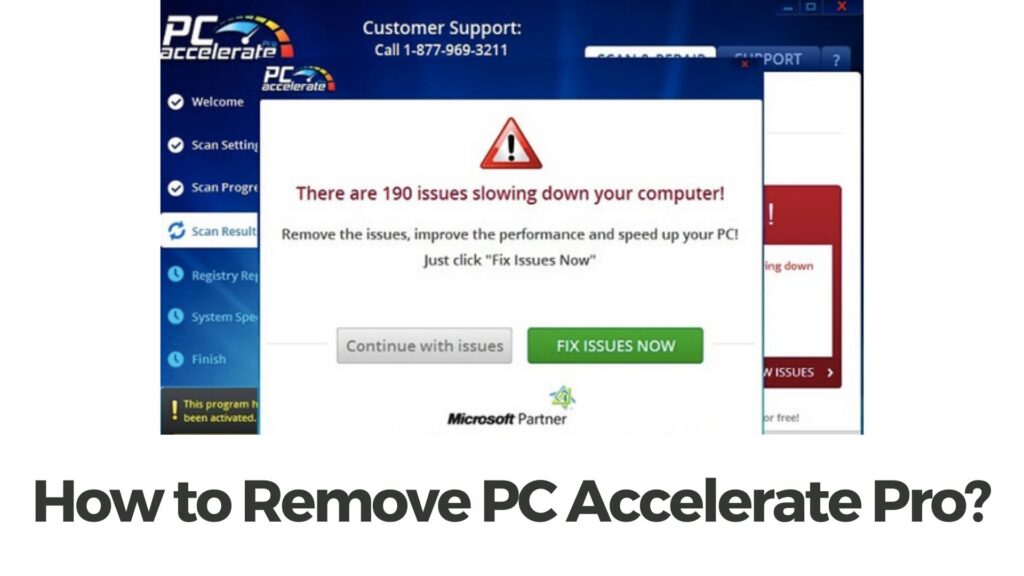
PC Accelerate Pro Technische gegevens
| Naam | Pc Accelerate Pro, ook gekend als SilverSpeedup, PerecSpeedup, NobleCap, YixSpeedUp, VixSpeedup, OnrymSpeedup, EsphenacyASP, NoblePCAP. Meer detecties ervan op VirusTotal. |
| Type | PUP / Hoax System Optimizer |
| Korte Omschrijving | Kan doen alsof u veel fouten op uw pc vindt om u ertoe te brengen de volledige versie te kopen. |
| Verwijderingstijd | Minder dan 15 notulen (volledige systeemscan) |
| Removal Tool |
Zien of je systeem is getroffen door malware
Download
Malware Removal Tool
|
Wat is PC Accelerate Pro-software?
PC Accelerate Pro is een potentieel ongewenste programma die wordt vaak verwezen naar een virus door de getroffen gebruikers. Een andere naam van hetzelfde malafide programma is SilverSpeedup.
In feite, het programma wordt niet overwogen malware, omdat het niet noodzakelijkerwijs schade aan uw apparaat veroorzaakt. Dit programma is meestal: gebundeld met andere software die u gratis van internet kunt downloaden, zoals hieronder weergegeven:
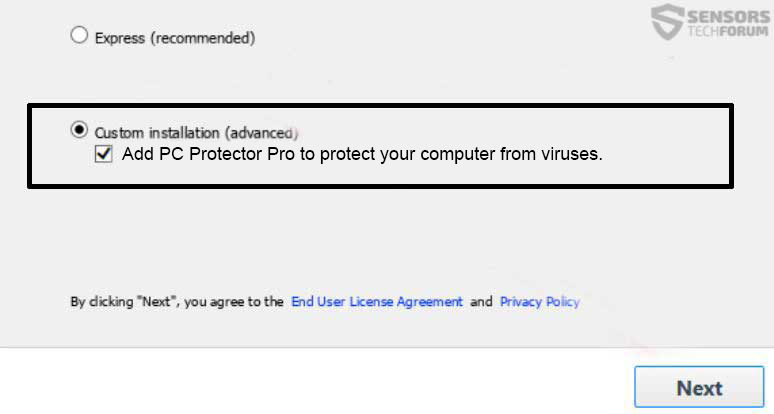
De meeste sites van derden leveren softwarebundels met als doel: winst maken door producten te pushen naar de pc's van gebruikers. Dat is de reden waarom de beveiliging onderzoekers sterk aan de zorgvuldige evaluatie van de installatie stappen van elke gedownloade software.
PC Accelerate Pro – Wat doet het?
Eenmaal geïnstalleerd op een doelcomputer, de zogenaamde PC Accelerate Pro virus scant het systeem voor de eventueel aanwezige problemen. Aan het einde van deze scan, toont het programma waarschuwingen die proberen om je bang te geloven dat je gedetecteerde problemen dienen vast te stellen als u wilt dat uw computer te stimuleren.

Aan de ene kant, deze frauduleuze systeemoptimalisatie heeft tot doel u te overtuigen zich te registreren voor zijn diensten en koop uiteindelijk de volledige versie.
Anderzijds, het probeert u het slachtoffer te maken een tech support scam. Zoals opgemerkt tijdens ons onderzoek, PC Accelerate Pro virus toont een optie voor ondersteuning van klanten op afstand. Voor deze optie presenteert een nummer voor technische ondersteuning op afstand:
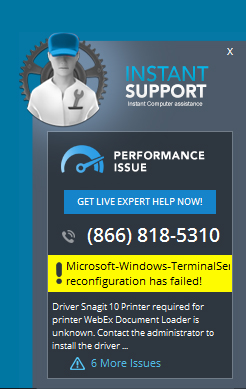
De app kan ook bepaalde instellingen wijzigen door te knoeien met de Windows Register-editor. Het kan automatisch worden uitgevoerd bij het opstarten door de Run en RunOnce te wijzigen Windows-subsleutels en het toevoegen van waarden in hen.
Wanneer u de diensten van dit programma gebruikt, gaat u ermee akkoord dat u er waarschijnlijk gebruik van zult maken trackers om de volgende details te verzamelen::
- Het type browser dat u gebruikt bij het gebruik van onze diensten, inclusief uw browser “user agent” (bijv., Internet Explorer, Safari, en andere browsers);
- Uw type besturingssysteem, of Mac OS, of Windows, en welke versie van Windows.
- Uw Internet-protocol (IP) adres en informatie over de versie van de software, die een deel van de diensten die u gebruikt;
- Uw geografische locatie en de domeinnaam van uw internet service provider (ISP); de URL's en websites die u bezoekt en hebben bezocht; uw zoekopdrachten op de webpagina's die u bezoekt; en / of diagnostische informatie die wordt beschreven hoe onze dienstverlening actief zijn op uw systeem;
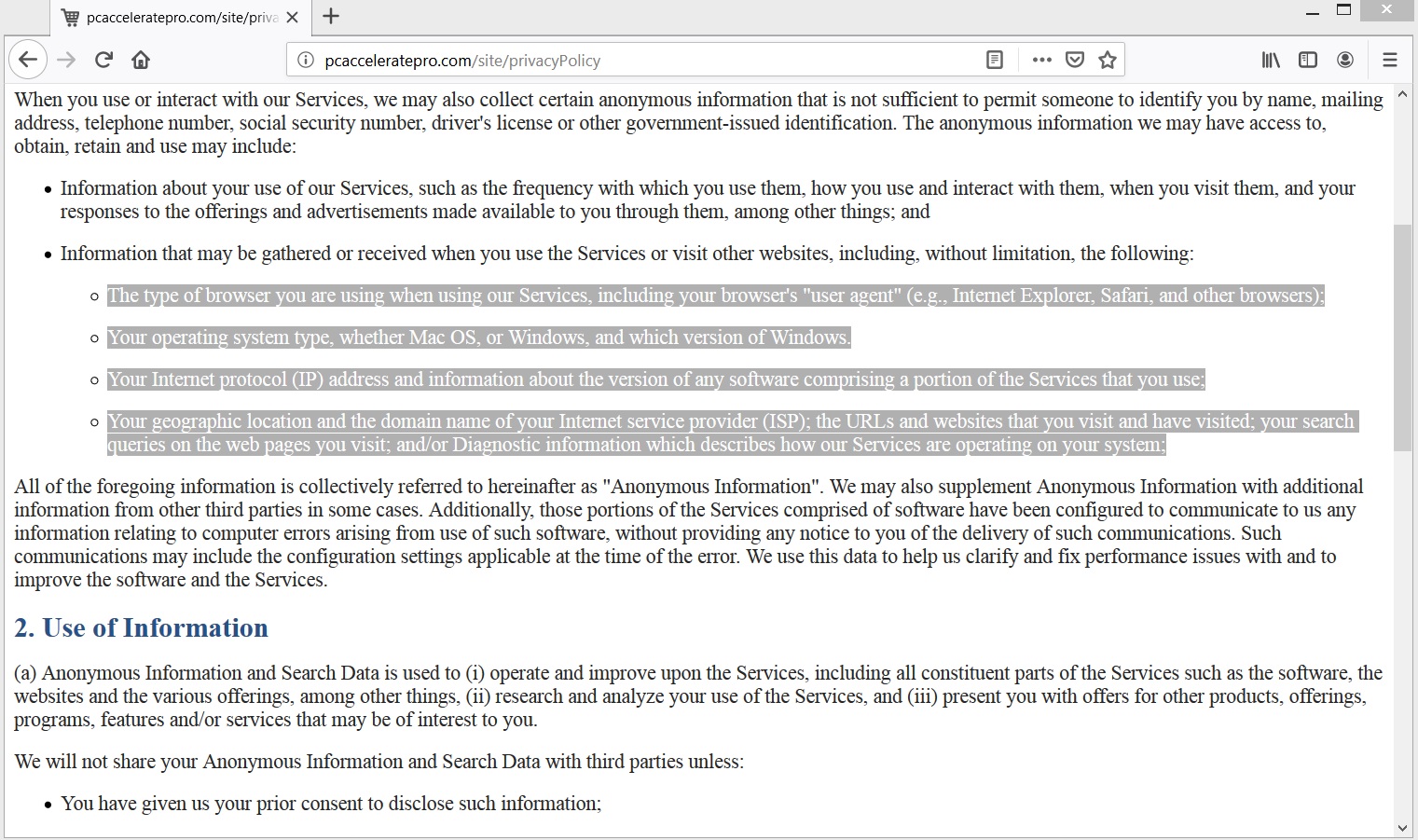
Eenmaal verkregen, de gegevens naar externe servers. Deze, beurtelings, maakt de eigenaren van deze app om records te misbruiken voor het maken van gerichte reclamecampagnes.
Is het een virus?
Geen, dit programma is geen computervirus, maar wordt door experts geclassificeerd als zijnde: een schurkenstaat programma. Dergelijke apps zijn frauduleuze versies van geloofwaardige apps. Ze zijn gemaakt om er net zo uit te zien als de originele versies van enkele bekende apps. Fraudeurs die frauduleuze apps ontwikkelen, proberen mensen te misleiden om gevoelige informatie te delen, terwijl ze denken dat ze gegevens intypen in betrouwbare software van een betrouwbaar merk.
Deze apps zijn vergelijkbaar met de logica erachter phishing e-mails en kan nog bedrieglijker zijn, omdat ze het uiterlijk en het gevoel van bestaande applicaties nabootsen. In het echt, echter, ze zijn bedoeld om uw apparaat te infecteren en uw gevoelige gegevens in gevaar te brengen.
Hoe maak je PC verwijderen Accelerate Pro
Om de frauduleuze software PC Accelerate Pro te verwijderen, het is essentieel om snel te handelen volg nu specifieke stappen om volledige verwijdering te garanderen en uw apparaat tegen verdere bedreigingen te beschermen. Voor een gedetailleerde uitleg, volg onze uitgebreide gids hieronder. Loop niet het risico dat er restanten van de software achterblijven: onze gids helpt u daarbij!
- Windows
- Mac OS X
- Google Chrome
- Mozilla Firefox
- Microsoft Edge
- Safari
- Internet Explorer
- Stop Push Pop-ups
Hoe PC Accelerate Pro van Windows te verwijderen.
Stap 1: Scan voor PC Accelerate Pro met SpyHunter Anti-Malware Tool



Stap 2: Start uw pc op in de veilige modus





Stap 3: Uninstall PC Accelerate Pro en gerelateerde software van Windows
Hier is een methode om in een paar eenvoudige stappen die moeten in staat zijn om de meeste programma's te verwijderen. Geen probleem als u Windows 10, 8, 7, Vista of XP, die stappen zal de klus te klaren. Slepen van het programma of de map naar de prullenbak kan een zeer slechte beslissing. Als je dat doet, stukjes van het programma worden achtergelaten, en dat kan leiden tot een instabiel werk van uw PC, fouten met het bestandstype verenigingen en andere onaangename activiteiten. De juiste manier om een programma te krijgen van je computer is deze ook te verwijderen. Om dat te doen:


 Volg de instructies hierboven en u zult succesvol kan verwijderen de meeste programma's.
Volg de instructies hierboven en u zult succesvol kan verwijderen de meeste programma's.
Stap 4: Maak alle registers schoon, Created by PC Accelerate Pro on Your PC.
De doorgaans gericht registers van Windows-machines zijn de volgende:
- HKEY_LOCAL_MACHINE Software Microsoft Windows CurrentVersion Run
- HKEY_CURRENT_USER Software Microsoft Windows CurrentVersion Run
- HKEY_LOCAL_MACHINE Software Microsoft Windows CurrentVersion RunOnce
- HKEY_CURRENT_USER Software Microsoft Windows CurrentVersion RunOnce
U kunt ze openen door het openen van het Windows-register-editor en met weglating van alle waarden, aangemaakt door PC Accelerate Pro er. Dit kan gebeuren door de stappen onder:


 Tip: Om een virus gecreëerd waarde te vinden, U kunt met de rechtermuisknop op te klikken en klik op "Wijzigen" om te zien welk bestand het is ingesteld om te werken. Als dit het virus bestand locatie, Verwijder de waarde.
Tip: Om een virus gecreëerd waarde te vinden, U kunt met de rechtermuisknop op te klikken en klik op "Wijzigen" om te zien welk bestand het is ingesteld om te werken. Als dit het virus bestand locatie, Verwijder de waarde.
Gids voor het verwijderen van video voor PC Accelerate Pro (Windows).
Verwijder PC Accelerate Pro van Mac OS X.
Stap 1: Uninstall PC Accelerate Pro en verwijder gerelateerde bestanden en objecten





Uw Mac toont dan een lijst met items die automatisch worden gestart wanneer u zich aanmeldt. Kijk op verdachte apps aan of overeenstemt met PC Accelerate Pro. Controleer de app die u wilt stoppen automatisch worden uitgevoerd en selecteer vervolgens op de Minus ("-") icoon om het te verbergen.
- Ga naar vinder.
- In de zoekbalk typt u de naam van de app die u wilt verwijderen.
- Boven de zoekbalk veranderen de twee drop down menu's om "System Files" en "Zijn inbegrepen" zodat je alle bestanden in verband met de toepassing kunt zien die u wilt verwijderen. Houd er rekening mee dat sommige van de bestanden kunnen niet worden gerelateerd aan de app, zodat heel voorzichtig welke bestanden u wilt verwijderen.
- Als alle bestanden zijn gerelateerd, houd de ⌘ + A knoppen om ze te selecteren en dan rijden ze naar "Trash".
In het geval u niet kunt verwijderen PC Accelerate Pro via Stap 1 bovenstaand:
In het geval dat u niet het virus bestanden en objecten in uw Applications of andere plaatsen waar we hierboven hebben laten zien te vinden, kunt u handmatig zoeken voor hen in de bibliotheken van je Mac. Maar voordat je dit doet, Lees de disclaimer hieronder:



U kunt dezelfde procedure herhalen met de volgende andere: Bibliotheek directories:
→ ~ / Library / LaunchAgents
/Library / LaunchDaemons
Tip: ~ Er is met opzet, omdat het leidt tot meer LaunchAgents.
Stap 2: Scan op en verwijder PC Accelerate Pro-bestanden van uw Mac
Als u worden geconfronteerd met problemen op je Mac als gevolg van ongewenste scripts en programma's zoals PC Accelerate Pro, de aanbevolen manier van het elimineren van de dreiging is met behulp van een anti-malware programma. SpyHunter voor Mac biedt geavanceerde beveiligingsfuncties samen met andere modules die de beveiliging van uw Mac verbeteren en in de toekomst beschermen.
Gids voor het verwijderen van video voor PC Accelerate Pro (Mac)
Verwijder PC Accelerate Pro uit Google Chrome.
Stap 1: Start Google Chrome en open het drop-menu

Stap 2: Beweeg de cursor over "Gereedschap" en vervolgens het uitgebreide menu kiest "Extensions"

Stap 3: Van de geopende "Extensions" menu vinden de ongewenste uitbreiding en klik op de "Verwijderen" knop.

Stap 4: Nadat de extensie wordt verwijderd, Google Chrome opnieuw starten door het sluiten van de rode "X" knop aan de rechter bovenhoek en opnieuw starten.
Verwijder PC Accelerate Pro van Mozilla Firefox.
Stap 1: Start Mozilla Firefox. Open het menu venster:

Stap 2: Selecteer "Add-ons" symbool uit het menu.

Stap 3: Selecteer de ongewenste uitbreiding en klik op "Verwijderen"

Stap 4: Nadat de extensie wordt verwijderd, herstart Mozilla Firefox door het sluiten van de rode "X" knop aan de rechter bovenhoek en opnieuw starten.
Verwijder PC Accelerate Pro van Microsoft Edge.
Stap 1: Start Edge-browser.
Stap 2: Open het drop-menu door op het pictogram in de rechterbovenhoek te klikken.

Stap 3: Uit het drop menu selecteren "Extensions".

Stap 4: Kies de vermoedelijke kwaadaardige extensie die u wilt verwijderen en klik vervolgens op het tandwielpictogram.

Stap 5: Verwijder de kwaadaardige extensie door naar beneden te scrollen en vervolgens op Verwijderen te klikken.

Verwijder PC Accelerate Pro uit Safari
Stap 1: Start de Safari-app.
Stap 2: Na uw muis cursor naar de bovenkant van het scherm, klik op de Safari-tekst om het vervolgkeuzemenu te openen.
Stap 3: Vanuit het menu, Klik op "Voorkeuren".

Stap 4: Nadien, selecteer het tabblad 'Extensies'.

Stap 5: Klik eenmaal op de extensie die u wilt verwijderen.
Stap 6: Klik op 'Verwijderen'.

Een pop-up venster waarin wordt gevraagd om een bevestiging te verwijderen de verlenging. Kiezen 'Uninstall' opnieuw, en de PC Accelerate Pro zullen worden verwijderd.
Verwijder PC Accelerate Pro van Internet Explorer.
Stap 1: Start Internet Explorer.
Stap 2: Klik op het tandwielpictogram met het label 'Extra' om het vervolgkeuzemenu te openen en selecteer 'Invoegtoepassingen beheren'

Stap 3: In het venster 'Invoegtoepassingen beheren'.

Stap 4: Selecteer de extensie die u wilt verwijderen en klik vervolgens op 'Uitschakelen'. Een pop-up venster zal verschijnen om u te informeren dat u op het punt om de geselecteerde extensie uit te schakelen zijn, en wat meer add-ons kan net zo goed worden uitgeschakeld. Laat alle vakjes aangevinkt, en klik op 'Uitschakelen'.

Stap 5: Nadat de ongewenste uitbreiding is verwijderd, herstart Internet Explorer door het te sluiten via de rode 'X'-knop in de rechterbovenhoek en start het opnieuw.
Verwijder pushmeldingen uit uw browsers
Schakel pushmeldingen van Google Chrome uit
Om pushberichten uit de Google Chrome-browser uit te schakelen, volgt u de onderstaande stappen:
Stap 1: Ga naar Instellingen in Chrome.

Stap 2: In Instellingen, selecteer “Geavanceerde instellingen":

Stap 3: Klik "Inhoudsinstellingen":

Stap 4: Open "meldingen":

Stap 5: Klik op de drie stippen en kies Blokkeren, Bewerken of opties verwijderen:

Verwijder pushmeldingen in Firefox
Stap 1: Ga naar Firefox-opties.

Stap 2: Ga naar Instellingen", typ "meldingen" in de zoekbalk en klik op "Instellingen":

Stap 3: Klik op "Verwijderen" op een site waarvan u de meldingen wilt verwijderen en klik op "Wijzigingen opslaan"

Stop pushmeldingen op Opera
Stap 1: In opera, pers ALT + P om naar Instellingen te gaan.

Stap 2: In Zoeken instellen, typ "Inhoud" om naar Inhoudsinstellingen te gaan.

Stap 3: Open Meldingen:

Stap 4: Doe hetzelfde als met Google Chrome (hieronder uitgelegd):

Elimineer pushmeldingen op Safari
Stap 1: Open Safari-voorkeuren.

Stap 2: Kies het domein waar u graag push-pop-ups naartoe wilt en verander naar "Ontkennen" van "Toestaan".
PC Accelerate Pro-FAQ
Wat is PC Accelerate Pro??
De bedreiging van PC Accelerate Pro is adware of browser redirect virus.
Het kan uw computer aanzienlijk vertragen en advertenties weergeven. Het belangrijkste idee is dat uw informatie waarschijnlijk wordt gestolen of dat er meer advertenties op uw apparaat verschijnen.
De makers van dergelijke ongewenste apps werken met pay-per-click-schema's om ervoor te zorgen dat uw computer risicovolle of verschillende soorten websites bezoekt waarmee ze geld kunnen genereren. Dit is de reden waarom het ze niet eens kan schelen welke soorten websites in de advertenties worden weergegeven. Dit maakt hun ongewenste software indirect riskant voor uw besturingssysteem.
What Are the Symptoms of PC Accelerate Pro?
Er zijn verschillende symptomen waar u op moet letten wanneer deze specifieke dreiging en ook ongewenste apps in het algemeen actief zijn:
Symptoom #1: Uw computer kan traag worden en over het algemeen slechte prestaties leveren.
Symptoom #2: Je hebt werkbalken, add-ons of extensies in uw webbrowsers die u zich niet kunt herinneren.
Symptoom #3: Je ziet alle soorten advertenties, zoals door advertenties ondersteunde zoekresultaten, pop-ups en omleidingen om willekeurig te verschijnen.
Symptoom #4: Je ziet geïnstalleerde apps automatisch op je Mac draaien en je herinnert je niet meer dat je ze hebt geïnstalleerd.
Symptoom #5: U ziet verdachte processen in uw Taakbeheer.
Als u een of meer van deze symptomen ziet, dan raden beveiligingsexperts aan om je computer te controleren op virussen.
Welke soorten ongewenste programma's zijn er?
Volgens de meeste malware-onderzoekers en cyberbeveiligingsexperts, de bedreigingen die momenteel van invloed kunnen zijn op uw apparaat kunnen zijn frauduleuze antivirussoftware, adware, browser hijackers, clickers, nep-optimizers en alle vormen van PUP's.
Wat te doen als ik een "virus" zoals PC Accelerate Pro?
Met een paar simpele handelingen. Eerst en vooral, het is absoluut noodzakelijk dat u deze stappen volgt:
Stap 1: Zoek een veilige computer en verbind het met een ander netwerk, niet degene waarin je Mac is geïnfecteerd.
Stap 2: Verander al uw wachtwoorden, beginnend met uw e-mailwachtwoorden.
Stap 3: in staat stellen twee-factor authenticatie ter bescherming van uw belangrijke accounts.
Stap 4: Bel uw bank naar uw creditcardgegevens wijzigen (geheime code, etc.) als je je creditcard hebt bewaard voor online winkelen of online activiteiten hebt gedaan met je kaart.
Stap 5: Zorg ervoor dat bel uw ISP (Internetprovider of provider) en hen vragen om uw IP-adres te wijzigen.
Stap 6: Verander jouw Wifi wachtwoord.
Stap 7: (Facultatief): Zorg ervoor dat u alle apparaten die op uw netwerk zijn aangesloten op virussen scant en herhaal deze stappen als ze worden getroffen.
Stap 8: Installeer anti-malware software met realtime bescherming op elk apparaat dat u heeft.
Stap 9: Probeer geen software te downloaden van sites waar u niets van af weet en blijf er vanaf websites met een lage reputatie in het algemeen.
Als u deze aanbevelingen opvolgt, uw netwerk en alle apparaten zullen aanzienlijk veiliger worden tegen alle bedreigingen of informatie-invasieve software en ook in de toekomst virusvrij en beschermd zijn.
How Does PC Accelerate Pro Work?
Eenmaal geïnstalleerd, PC Accelerate Pro can data verzamelen gebruik trackers. Deze gegevens gaan over uw surfgedrag op internet, zoals de websites die u bezoekt en de zoektermen die u gebruikt. Vervolgens wordt het gebruikt om u te targeten met advertenties of om uw gegevens aan derden te verkopen.
PC Accelerate Pro can also andere schadelijke software naar uw computer downloaden, zoals virussen en spyware, die kunnen worden gebruikt om uw persoonlijke gegevens te stelen en risicovolle advertenties weer te geven, die kunnen doorverwijzen naar virussites of oplichting.
Is PC Accelerate Pro Malware?
De waarheid is dat PUP's (adware, browser hijackers) zijn geen virussen, maar kan net zo gevaarlijk zijn omdat ze u mogelijk laten zien en omleiden naar malwarewebsites en oplichtingspagina's.
Veel beveiligingsexperts classificeren potentieel ongewenste programma's als malware. Dit komt door de ongewenste effecten die PUP's kunnen veroorzaken, zoals het weergeven van opdringerige advertenties en het verzamelen van gebruikersgegevens zonder medeweten of toestemming van de gebruiker.
Over het onderzoek naar pc Accelerate Pro
De inhoud die we publiceren op SensorsTechForum.com, deze PC Accelerate Pro how-to verwijderingsgids inbegrepen, is het resultaat van uitgebreid onderzoek, hard werken en de toewijding van ons team om u te helpen de specifieke, adware-gerelateerd probleem, en herstel uw browser en computersysteem.
Hoe hebben we het onderzoek naar PC Accelerate Pro uitgevoerd?
Houd er rekening mee dat ons onderzoek is gebaseerd op onafhankelijk onderzoek. We hebben contact met onafhankelijke beveiligingsonderzoekers, waardoor we dagelijks updates ontvangen over de nieuwste malware, adware, en definities van browserkapers.
Bovendien, the research behind the PC Accelerate Pro threat is backed with VirusTotal.
Om deze online dreiging beter te begrijpen, raadpleeg de volgende artikelen die deskundige details bieden:.















In mijn geval wordt er geen app weergegeven in de geïnstalleerde programma's, maar deze verschijnt op het scherm. Wanneer ik het probeer te verlaten, het werkt niet! Ik heb geprobeerd alle actieve processen te beëindigen die door het virus zijn geactiveerd, maar zelfs als ze allemaal zijn gestopt, Ik kan het niet verwijderen.
hallo Jade. Ik heb hetzelfde probleem met het programma. Heb je een manier gevonden om het op te lossen??
Hi, ik heb het SilverSpeedup-ding en het is me gelukt om het programma te verwijderen, maar zie je, het pictogram verschijnt nog steeds onderaan mijn scherm. Ik zou graag willen zien hoe ik het kan verwijderen als je het me wilt uitleggen.
Dit programma heeft zijn naam veranderd en het is nog geen Pc Accelerate Pro, het is Chronospeedup. Ik heb het net verwijderd. Hoop dat alle pop-ups nu stoppen.
打扰 一下,但你知道如何删除PerecSpeedup。 youtube 评论中说它也是 PCAcceleratePro 的一部分。 ik
Hi
Dit was verborgen in drie programma's, allemaal op dezelfde datum zelf geïnstalleerd.
Door uw instructies te volgen, zijn ze allemaal met succes verwijderd.
Dank u :)
We zijn blij dat we hebben kunnen helpen!